Oglas
 Zadnjič sem vas predstavil Kinect vdre v računalnik in vpletene voznike Kako Hack Your Kinect & Uporabite ga za ubijanje zombijaRazvoj Microsofta Kinect je zdaj prešel v uporabnikom prijaznejšo državo in gonilniki so bili sproščeni za prenos in igranje z vsemi. En studio je šel celo tako daleč, da je ... Preberi več , kot tudi osnovni demo igre za preživetje zombija. Medtem ko je ubijanje zombijev grozno, je čas, da se lotimo nekaj dejansko koristnega. Zato bi vam rad pokazal Kinemote aplikacijo in kako jo uporabljati za nadzor miške za splošna opravila v operacijskem sistemu Windows in Xbox Media Center. To bi fantastično dopolnilo popoln medijski center s sedežem na Plexu Nastavite popoln medijski center s sistemom Plex [Mac in Windows]Številni mnogi ocenjujejo, da je Plex najboljši medijski predvajalnik, upravitelj in pretočna aplikacija - na voljo tako za Windows, Mac kot celo mobilne telefone (čeprav mobilne aplikacije niso brezplačne). Če si ... Preberi več Postavil sem prejšnji teden.
Zadnjič sem vas predstavil Kinect vdre v računalnik in vpletene voznike Kako Hack Your Kinect & Uporabite ga za ubijanje zombijaRazvoj Microsofta Kinect je zdaj prešel v uporabnikom prijaznejšo državo in gonilniki so bili sproščeni za prenos in igranje z vsemi. En studio je šel celo tako daleč, da je ... Preberi več , kot tudi osnovni demo igre za preživetje zombija. Medtem ko je ubijanje zombijev grozno, je čas, da se lotimo nekaj dejansko koristnega. Zato bi vam rad pokazal Kinemote aplikacijo in kako jo uporabljati za nadzor miške za splošna opravila v operacijskem sistemu Windows in Xbox Media Center. To bi fantastično dopolnilo popoln medijski center s sedežem na Plexu Nastavite popoln medijski center s sistemom Plex [Mac in Windows]Številni mnogi ocenjujejo, da je Plex najboljši medijski predvajalnik, upravitelj in pretočna aplikacija - na voljo tako za Windows, Mac kot celo mobilne telefone (čeprav mobilne aplikacije niso brezplačne). Če si ... Preberi več Postavil sem prejšnji teden.
Začnite sveže
Če ste zadnjič sledili navodilom, boste že imeli nameščen kup gonilnikov. Na žalost je Kinemote precej različen v različicah, s katerimi se lahko lepo igra, zato je najbolje, če nadaljujemo in odstranimo vse gonilnike OpenNi in PrimeSense z običajnim odstranjevanjem Windows.
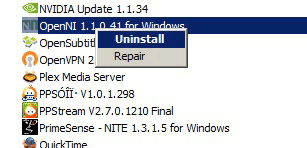
Prenosi in namestitve
Najprej Kinemote zahteva hitro registracijo na forumu, preden ga lahko prenesete, zato nadaljujte in to storite zdaj ta povezava.
Vso programsko opremo je mogoče prenesti s ta nit na kinemote.net.
Niti opisujejo, katere različice različnih gonilnikov morate prenesti in namestiti na to nit, vendar so tu neposredne povezave. Na forumu se boste morali registrirati, če želite dobiti dejansko programsko opremo Kinemote (če ste registrirani in prijavljeni, ta povezava naj bi delovala za vas).
- OpenNI
- Gonilniki senzorjev Kinect
- NITE vmesna programska oprema - uporabite to licenco skupnosti, ko vas med namestitvijo vpraša: 0KOIk2JeIBYClPWVnMoRKn5cdY4 =
- Nadomestni motorji in gonilniki LED
Prve tri so enostavne namestitve (ni treba urejati konfiguracijskih datotek kot prej). Zadnjo datoteko, ki jo naložite, je treba izvleči nekje znano, na primer na namizje. To moramo uporabiti za nadomestitev gonilnikov motorjev Kinect, ki bi jih morali zdaj namestiti, če ste že uporabili prve tri.
Če želite to narediti, odprite Upravitelj naprav in poiščite Primesense odsek. Na seznamu bi morale biti tri naprave. Z desno miškino tipko kliknite tistega za Kinect Motor in izberite posodobitev programske opreme gonilnika.
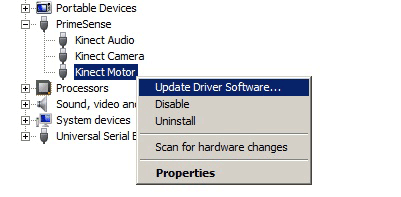
Izberite ročno brskanje in usmerite izbor v mapo, ki ste jo ravnokar ekstrahirali, imenovano »Kinect nui motor in LED gonilnik“. Nato bi moral Windows namestiti gonilnik z nečim drugim, kot je ta:
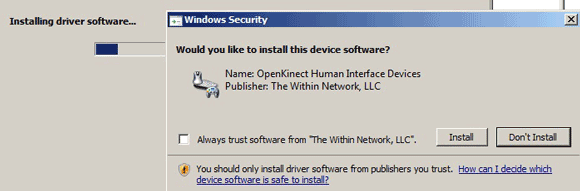
Kinemote
V redu, če še niste, bi morali namestiti program Kinemote s foruma, ki sem ga že omenil. Prihaja kot izvedljiva namestitev znotraj zip datoteke. Zaženite aplikacijo v meniju Start:
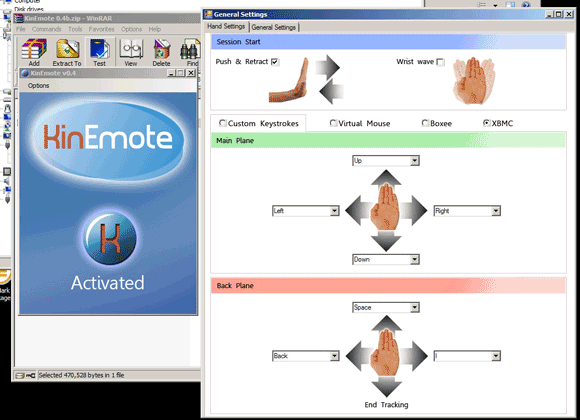
Najprej odprite zaslon z možnostmi in prilagodite nekaj stvari, dokler se ne seznanite z njim. Najprej spremenite zgornji izbor na zapestni val. To se bo aktiviralo, ko boste mahali, kar bi moralo biti bolj znano rednim uporabnikom Kinect-a. Nato nastavite slog krmiljenja navidezno miško, da začnete tako, kot je najpreprostejše za dojemanje. Na zaslonu s splošnimi nastavitvami se mi zdi koristno vklopiti tudi povratne informacije o videoposnetku, tako da boste vedeli, kdaj ga gleda in ali vas vidi pravilno. Vedno lahko deaktivirate, ko vam je udobno.
Zaprite ploščo z možnostmi in to bi moralo biti! Zavihajte z roko, da aktivirate sledenje, in kliknete tako, da roko hitro potisnete nazaj in naprej. Ni popolno, saj potiskanje roke naprej povzroči, da se kazalec najprej premakne, zato je fino upravljanje težko. Vendar sem našel miško v eni roki, samo da klik (ali daljinski upravljalnik iPhone) to odpravi.
Druga možnost je, da jo uporabite za nadzor iger z uporabo nabora tipk po meri, za preproste igre in podobne. Preizkusite to, preden se pomaknete na nadzor medijskega središča, saj vam pomaga dojeti nadzor nad zadnjo in srednjo ravnino. V načinih, ki niso virtualna miška, imate v osnovi dva sloja kontrolnikov. Preklopite na tipke po meri in jih preizkusite. Premaknite roko naprej ali nazaj in okno za predogled videoposnetka bo prikazalo rdečo za osnovno ploščo ali zeleno za srednjo ravnino ter vas obvestilo s piskom, ko se premikate med obema. Malo se poigrajte in preklopite na način XBMC (ali Boxee), ko ga obesite.
Za nadzor nad medijskim centrom glejte spodnji diagram (iz priročnika za KinEmote, na voljo tudi na forumih).
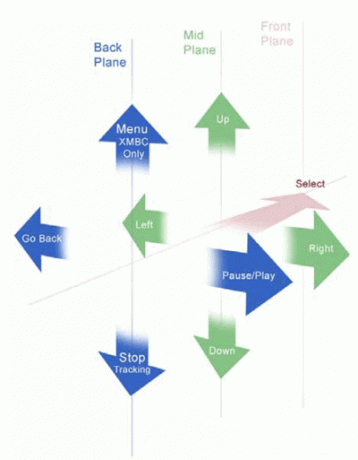
Lahko se navadim, da se navadiš in morda se boš za nekaj časa spogledoval, vendar sem imel po dobrih 5 minutah vadbe precej dober nadzor.
Kaj misliš? Najlažji daljinski upravljalnik za vaš medijski center (in morda najdražji) doslej! Gledal bom v ekvivalent Mac in naslednjič poročal, če ga najdem.
James ima doktorat iz področja umetne inteligence in ima certifikat CompTIA A + in Network +. Je vodilni razvijalec MakeUseOf in svoj prosti čas preživlja z igranjem VR paintball in družabnih iger. Z računalniki gradi že od malih nog.


